1、 比如我们要保护下表中的单价这一单元格不被修改,选择需要保护的单元格或单元格区域。
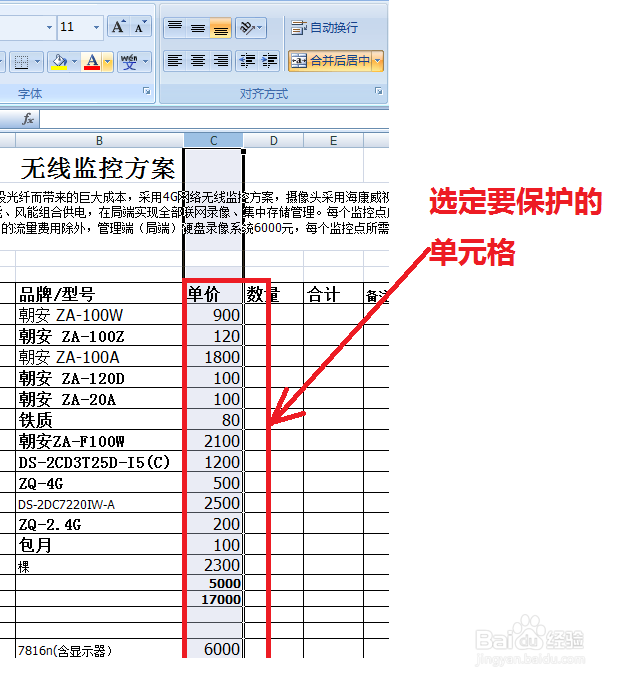
2、 然后单击【开始】功能选项,再单击【对齐】功能组右下角的按钮,如下图所示。
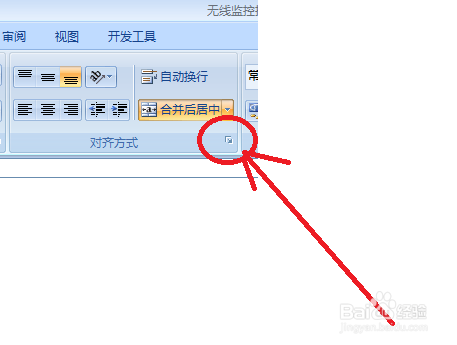
3、 单击【保护】选项卡,单击【锁定】复选框,打开【√】标记,最后单击【确定】按钮,如图所示。

4、 单击【审阅】功能选项,然后单击【更改】功能组中的【保护工作表】工具按钮,如图所示。

5、 单击【保护工作表及锁定的单元格内容】复选框,打上【√】标记,然后单击【取消工作表保护时使用的密码】文本框,并输入密码,最后单击【确定】按钮,如图所示。

6、再次输入密码,然后单击“确定”按钮,如图所示。
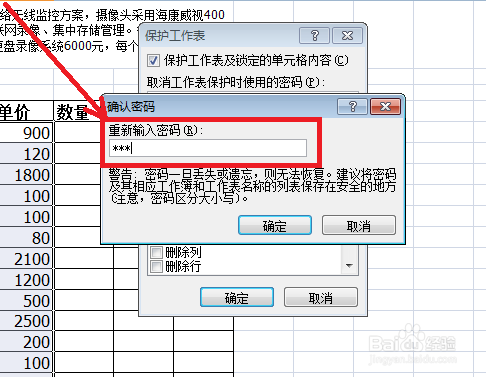
7、 完成上述操作步骤后,保护单元格才算完成。被保护的单元格是不允许蹲赓忧甘被随意修改和编辑的。如果对单元格内容进行删除、移动或格式设置,将会自动弹出如下图所示的警告信息。

